Einfache und beste Möglichkeiten zum Konvertieren von JPG in HEIC online und offline
Das PG-Format ist ein Standard-Bilddateiformat, das von vielen Menschen verwendet wird. Es ist bekannt, dass es das am häufigsten geteilte Bildformat im Internet ist. Außerdem haben JPG-Dateien eine hervorragende Qualität und können auf allen Medienplattformen wie Windows und Mac angezeigt werden. JPG-Dateien haben jedoch eine enorme Dateigröße und können Speicherplatz auf Ihrem Gerät beanspruchen, wenn Sie zu viele JPG-Dateien auf Ihrem Mac-Gerät kompilieren.
Die beste Option für Sie ist also, JPG in HEIC zu konvertieren, was Apple-Geräte nativ unterstützen. Darüber hinaus haben HEIC-Dateien eine geringe Dateigröße bei hervorragender Qualität. Lehnen Sie sich zurück und entspannen Sie sich, denn Sie kennen die besten JPG-zu-HEIC-Konverter zum Konvertieren JPG zu HEIC.
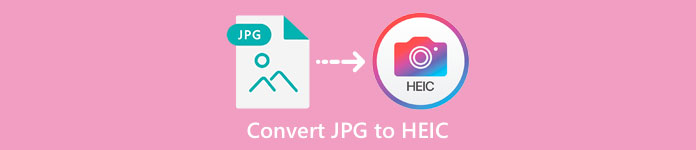
Teil 1. So konvertieren Sie JPG mit den besten Online-Konvertern in HEIC
Nur wenige Tools können JPG in HEIC konvertieren; Daher ist die Suche nach dem besten JPG-zu-HEIC-Konverter ziemlich schwierig. Daher werden Sie in diesem Teil die besten Online-JPG-zu-HEIC-Konverter kennen und wissen, wie Sie sie verwenden.
Convertio
Einer der bekanntesten im Internet verfügbaren JGP-zu-HEIC-Konverter ist Convertio. Convertio ist ein Online-JPG-zu-HEIC-Konverter, der einfach zu bedienen ist, da er über eine einfache Benutzeroberfläche verfügt. Darüber hinaus kann es Ihre JPG-Datei sofort in HEIC konvertieren. Und wenn Sie nach einem Videokonverter suchen, hat dieses Tool die Funktion für Sie. Es kann jedoch vorkommen, dass Sie einen langsamen Konvertierungsprozess erleben, da es sich um eine webbasierte App handelt. Trotzdem verwenden viele Leute dieses Tool, um JPG in HEIC zu konvertieren.
Schritt 1. Suchen Sie zunächst in Ihrem Browser nach Convertio. Klicken Sie auf der Hauptoberfläche der Software auf die Wähle Dateien Taste. Ihre Computerdateien werden angezeigt, und wählen Sie dann Ihre JPG-Datei aus. Und dann wird Ihre JPG-Datei auf die Hauptschnittstelle der Software hochgeladen.
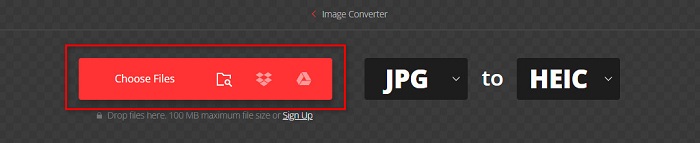
Schritt 2. Klicken Sie nach dem Hochladen Ihrer JPG-Datei auf die Dropdown-Liste Taste, dann auswählen HEIC als Ausgabedateiformat.
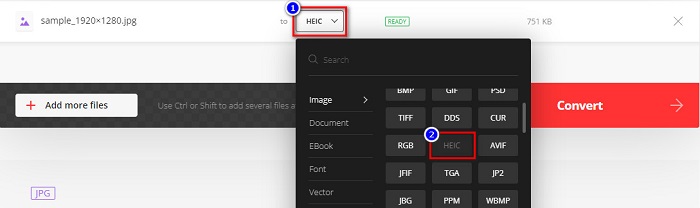
Schritt 3. Klicken Sie abschließend auf die Konvertieren Schaltfläche, um Ihre JPG-Datei in das HEIC-Dateiformat zu konvertieren. Warten Sie dann, bis Ihre Konvertierung abgeschlossen ist Herunterladen Ihre HEIC-Datei, wenn sie fertig ist.

Vorteile
- Es hat einen schnellen Konvertierungsprozess.
- Es ist sicher und kostenlos zu benutzen.
- Es verfügt über eine einfach zu bedienende Softwareschnittstelle.
- Es unterstützt verschiedene Bilddateiformate, darunter JPG, HEIC, PNG, JPEG, GIF und mehr.
Nachteile
- Wenn Ihre Internetverbindung instabil ist, kann es zu einem langsamen Konvertierungsprozess kommen.
Konvertieren
Konvertieren ist ein Online-Konverter von JPG zu HEIC, der Ihre JPG-Datei einfach in HEIC konvertiert. Dieser Online-Konverter ist ein benutzerfreundliches Tool, da er über eine einfache GUI verfügt. Darüber hinaus können Sie mit diesem Tool die Größe Ihres Bildes ändern. Darüber hinaus können Sie auch die Qualität Ihres Ausgabebildes anpassen. Es enthält jedoch lästige Werbung, die für Sie störend sein kann.
Schritt 1. Suchen Sie in Ihrem Browser nach Aconvert Online Converter. Drücke den Wähle Dateien Schaltfläche, um Ihr JPG-Bild auf der Hauptoberfläche hochzuladen.

Schritt 2. Klicken Sie anschließend auf oben unten Taste, um das gewünschte Ausgabeformat auszuwählen. Klicken HEIC Datei Format.
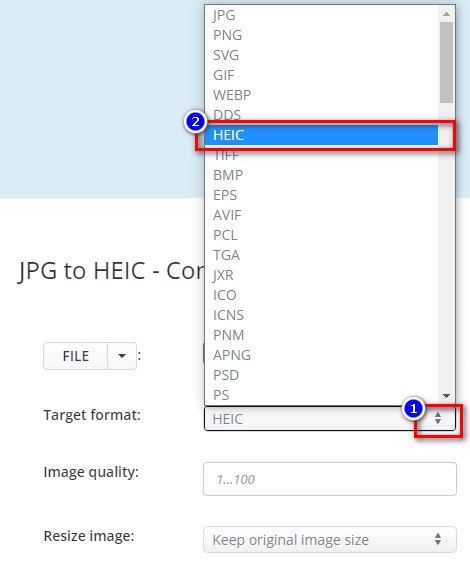
Wenn Sie die Größe Ihrer JPG-Datei ändern möchten, klicken Sie auf die oben unten Schaltfläche neben der Rsieze-Bild Möglichkeit. Sie können die Breite und Höhe Ihrer Datei anpassen, indem Sie auf die gewünschte Option klicken. Geben Sie dann die gewünschte Breite oder Höhe für Ihr Bild ein. Wenn Sie die Größe Ihres Bildes nicht ändern möchten, fahren Sie mit dem nächsten Schritt fort.
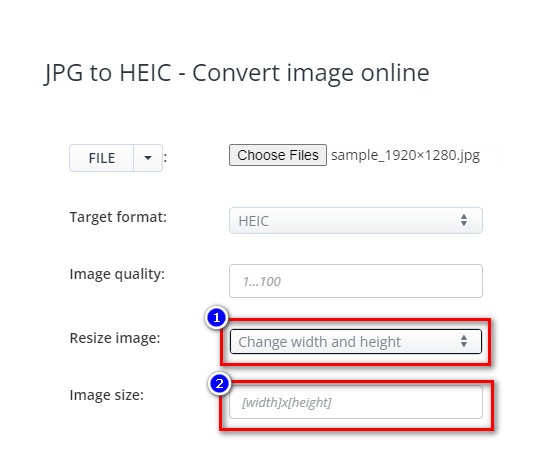
Schritt 3. Klicken Sie abschließend auf Jetzt konvertieren Schaltfläche, um Ihre JPG-Datei in eine HEIC-Datei zu konvertieren. Warten Sie einfach ein paar Sekunden, dann können Sie jetzt Ihre HEIC-Datei herunterladen.
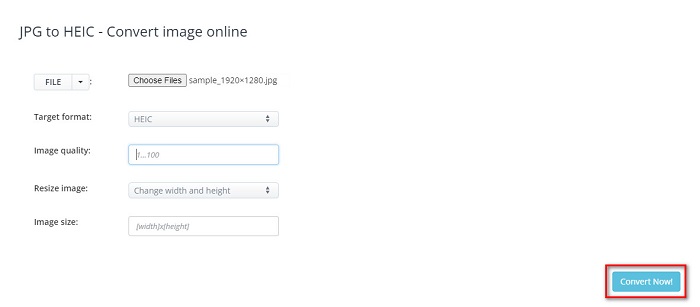
Vorteile
- Es verfügt über eine einfach zu bedienende Benutzeroberfläche.
- Es ist gesichert und sicher in der Anwendung.
- Es hat eine Funktion, um die Qualität Ihres Bildes anzupassen.
Nachteile
- Es enthält Anzeigen.
AnyConv
Der letzte Konverter, über den wir sprechen werden, ist der AnyConv-Konverter. Dieser Online-Konverter von JPG zu HEIC ist kostenlos und sicher. Wenn Sie Ihre JPG-Datei stapelweise in HEIC konvertieren möchten, hat dieser Konverter diese Funktion für Sie. Darüber hinaus verfügt es über eine einfach zu bedienende Softwareschnittstelle, was es zu einem anfängerfreundlichen Konverter macht. Obwohl es viele störende Anzeigen enthält, ist es berühmt für Benutzer, die nach einem JPG-zu-HEIC-Konverter suchen.
Schritt 1. Suchen Sie in dem von Ihnen verwendeten Browser AnyConv in Ihrem Suchfeld. Klicken Sie dann auf Ihrer Suchergebnisseite auf den AnyConv-Converter. Klicken Sie dann auf der Hauptoberfläche der Software auf Datei wählen Taste.
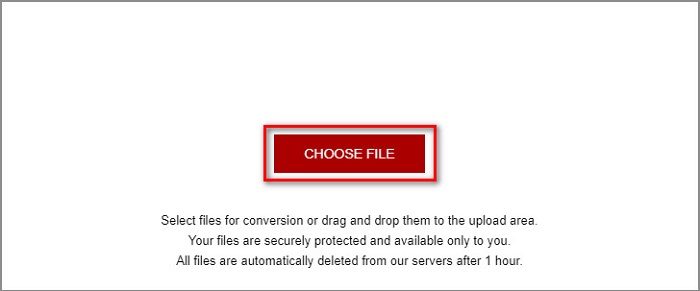
Schritt 2. Nach dem Klicken auf Datei wählen klicken, werden Ihre Computerordner angezeigt. Wählen Sie Ihre JPG-Datei aus und klicken Sie dann auf Öffnen.
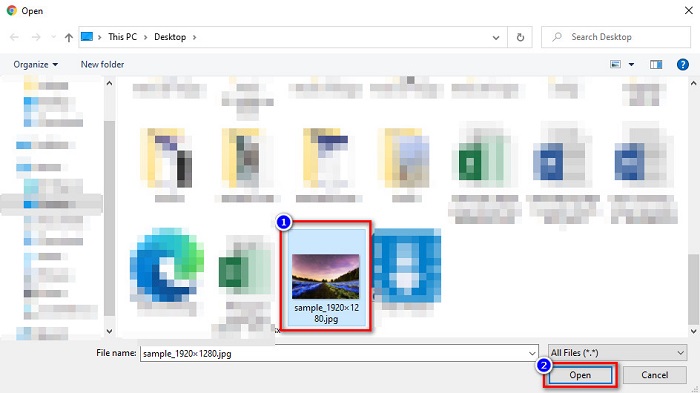
Schritt 3. Klicken Sie dann auf Konvertieren Taste für den letzten Schritt. Warten Sie dann, bis Ihre Datei konvertiert ist, und laden Sie dann Ihre HEIC-Datei auf Ihr Gerät herunter.
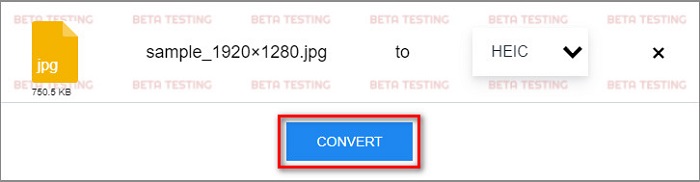
Vorteile
- Es hat eine einfache Benutzeroberfläche.
- Damit können Sie JPG-Dateien stapelweise in HEIC-Dateien konvertieren.
- Zugänglich in fast allen Webbrowsern, einschließlich Google, Firefox und Safari.
Nachteile
- Es hat manchmal einen langsamen Ladevorgang.
Teil 2. Empfehlung: Der beste HEIC-Konverter zum Konvertieren von HEIC-Dateien
Das Konvertieren von JPG-in-HEIC-Dateien mag mit den oben erwähnten JPG-in-HEIC-Konvertern einfach klingen. Wenn Sie jedoch zu den Personen gehören, die nach einer Möglichkeit suchen, ihre HEIC-Datei in andere Dateiformate zu konvertieren, um mit anderen Medienplattformen kompatibel zu sein, sollten Sie die Verwendung dieses Tools in Betracht ziehen. Aiseesoft HEIC Converter ist ein Offline-Konverter, der HEIC-Dateien in die Formate JPG und PNG konvertiert.
Obwohl es eine professionelle Ausgabe erzeugen kann, ist es ein einfach zu bedienendes Werkzeug. Darüber hinaus können Sie die Qualität Ihrer Ausgabedatei anpassen und die EXIF-Daten Ihrer Datei beibehalten. Darüber hinaus kann es Ihre HEIC-Datei auch stapelweise in das PNG- oder JPG-Format konvertieren. Erstaunlich, nicht wahr? Wenn Sie also einen HEIC-Konverter mit den besten Funktionen und 100% kostenlos suchen, ist dieses Tool der beste Konverter für Sie.
Free DownloadFür Windows 7 oder höherSicherer Download
Free DownloadFür MacOS 10.7 oder höherSicherer Download
Funktionen von Aiseesoft HEIC Converter:
- Es hat eine einfach zu bedienende GUI.
- Es kann Konvertieren Sie Ihre HEIC-Datei in PNG und JPG-Dateiformat.
- Es behält die EXIF-Daten Ihrer Datei.
- Es kann Ihre HEIC-Datei stapelweise in das JPG- oder PNG-Format konvertieren.
- Verfügbar auf allen Cross-Media-Plattformen, einschließlich Windows und Mac.
Teil 3. Häufig gestellte Fragen zum Konvertieren von JPG in HEIC
Beeinflusst die Konvertierung von JPG in HEIC die Dateigröße Ihrer Datei?
Ja, da HEIC ein komprimiertes Dateiformat ist, wird die Dateigröße Ihrer JPG-Datei geringer sein, wenn Sie JPG in HEIC konvertieren.
Was ist besser, JPG oder HEIC?
Wenn es um die Qualität und Dateigröße des Bildes geht, ist HEIC besser. JPG-Dateiformate sind jedoch besser mit anderen Plattformen kompatibel als HEIC-Bilder.
Können Sie HEIC-Dateien unter Windows anzeigen?
Leider können Sie eine HEIC-Datei nicht unter Windows öffnen, da das Windows-System keine HEIC-Bilder unterstützt. Aber wenn du willst Öffnen Sie eine HEIC Unter Windows können Sie HEIC in das von Windows unterstützte JPG- oder PNG-Dateiformat konvertieren.
Fazit
Zusammenfassend lässt sich sagen, dass es viele Möglichkeiten gibt, JPG in das HEIC-Format zu konvertieren. Allerdings haben nicht alle Konverter die gleichen zu verwendenden Funktionen. Aber der oben genannte Online-Konverter von JPG zu HEIC ist der beliebteste und am häufigsten verwendete Konverter im Internet. Wenn Sie jedoch nach einem HEIC-Konverter suchen, laden Sie Aiseesoft HEIC Converter herunter, das beste Tool für die HEIC-Konvertierung.



 Video Converter Ultimate
Video Converter Ultimate Bildschirm recorder
Bildschirm recorder



